Google 포토 및 Facebook과 마찬가지로 OneDrive는 작년에 업로드한 내용을 오늘과 같은 날(월/일)에 표시하는 알림도 표시합니다. 하지만 받고 싶지 않다면 OneDrive On this day를 끌 수 있습니다. 이 튜토리얼을 사용하여 Windows 11/10에 대한 알림.
OneDrive에는 "오늘이 표시됩니다. " 작년 같은 날 업로드한 사진과 동영상에 대한 알림으로 이전에 무엇을 했는지 알려줍니다. 어떤 사람들은 추억을 다시 떠올리게 하기 때문에 유용하다고 생각합니다. 그러나 불필요하다고 생각되면 이 단계별 가이드가 도움이 될 것입니다.
오늘을 비활성화하는 두 가지 방법이 있습니다. Windows PC에서 OneDrive 알림 – 내장된 OneDrive 옵션 및 레지스트리 편집기 사용. 어떤 방법을 따르든 동일한 결과를 얻을 수 있습니다.
PC에서 OneDrive 오늘 알림 끄기
Windows 11/10에서 OneDrive 오늘 알림을 끄려면 다음 단계를 따르세요-
- 시스템 트레이에서 OneDrive 아이콘을 클릭합니다.
- 도움말 및 설정> 설정 선택 .
- 설정으로 전환 탭.
- "오늘" 추억을 사용할 수 있는 경우 선택을 취소합니다. 확인란.
- 확인을 클릭합니다. 버튼.
먼저 OneDrive 아이콘이 시스템 트레이에 표시되는지 확인합니다. 그렇지 않은 경우 OneDrive를 검색하여 실행합니다. 그런 다음 OneDrive 아이콘이 시스템 트레이에 표시되고 도움말 및 설정> 설정 을 선택합니다. 옵션.

OneDrive의 설정 패널이 열립니다.
설정으로 전환해야 합니다. 탭을 누르고 '오늘' 추억을 사용할 수 있는 경우에서 체크 표시를 제거합니다. 확인란.
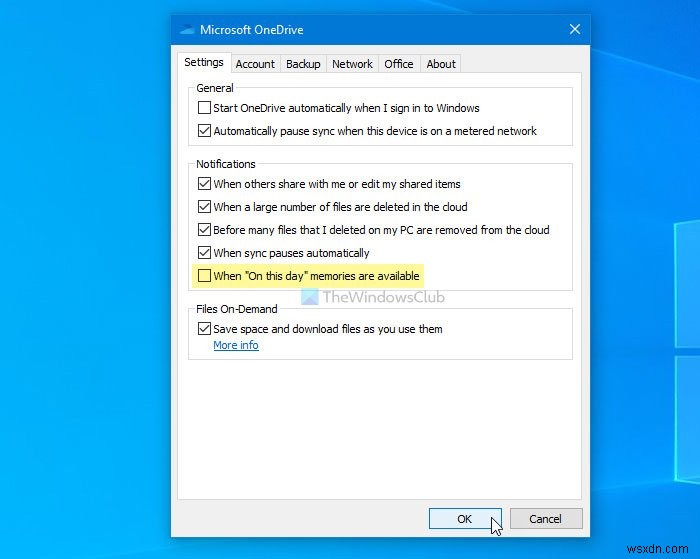
마지막으로 확인 을 클릭합니다. 버튼을 눌러 변경 사항을 저장합니다.
그게 다야! 이제부터 OneDrive에는 오늘이 표시되지 않습니다. Windows PC에서 알림
변경 사항을 되돌리려면 동일한 OneDrive 설정 패널을 열고 위에서 언급한 것과 동일한 확인란을 선택해야 합니다.
팁 :이 게시물은 Android 및 iOS에서 OneDrive 오늘 알림을 비활성화하는 방법을 보여줍니다.
레지스트리를 사용하여 OneDrive 오늘 알림 비활성화
Windows 11/10에서 OneDrive 오늘 알림을 비활성화하려면 다음 단계를 따르세요-
- Win+R 누르기 실행 프롬프트를 표시합니다.
- regedit 입력 Enter 키를 누릅니다. 버튼.
- 예를 클릭합니다. 옵션.
- 개인으로 이동 HKEY_CURRENT_USER .
- 개인> 새로 만들기> DWORD(32비트) 값을 마우스 오른쪽 버튼으로 클릭 .
- 이름을 OnThisDayPhotoNotificationDisabled로 지정 .
- 값 데이터를 1으로 설정하려면 두 번 클릭합니다. .
- 확인을 클릭합니다. 버튼.
REGEDIT 단계로 이동하기 전에 시스템 복원 지점을 만드는 것이 좋습니다.
이제 컴퓨터에서 레지스트리 편집기를 엽니다. 그렇게 하려면 Win+R을 누르세요. , regedit를 입력하고 Enter 키를 누릅니다. 단추. 사용자 계정 제어판이 표시되면 예 를 클릭합니다. 단추. 컴퓨터에서 레지스트리 편집기가 열리면 다음 경로로 이동하십시오-
HKEY_CURRENT_USER\SOFTWARE\Microsoft\OneDrive\Accounts\Personal
여기에서 REG_DWORD 값을 생성해야 합니다. 이를 위해 개인 을 마우스 오른쪽 버튼으로 클릭합니다. 키를 누르고 새로 만들기> DWORD(32비트) 값을 선택합니다. .
그런 다음 이름을 OnThisDayPhotoNotificationDisabled로 지정합니다. .

이제 이 REG_DWORD 값을 두 번 클릭하고 값 데이터를 1로 설정합니다. .

마지막으로 확인 을 클릭합니다. 버튼을 눌러 변경 사항을 저장합니다. 그런 다음 변경 사항을 적용하려면 컴퓨터에 다시 로그인해야 합니다.
원래 설정을 되돌리려면 동일한 REG_DWORD 값을 열고 값 데이터를 0으로 설정하세요. .
또는 이 REG_DWORD 값도 삭제할 수 있습니다.
이를 위해 OnThisDayPhotoNotificationDisabled를 마우스 오른쪽 버튼으로 클릭하고 삭제 를 선택합니다. 옵션을 선택하고 예를 클릭합니다. 버튼.
그게 다야! 궁금한 점이 있으면 댓글로 알려주세요.
다음 읽기: 사용자에게 Windows의 알려진 폴더를 OneDrive로 이동하라는 메시지를 표시합니다.

